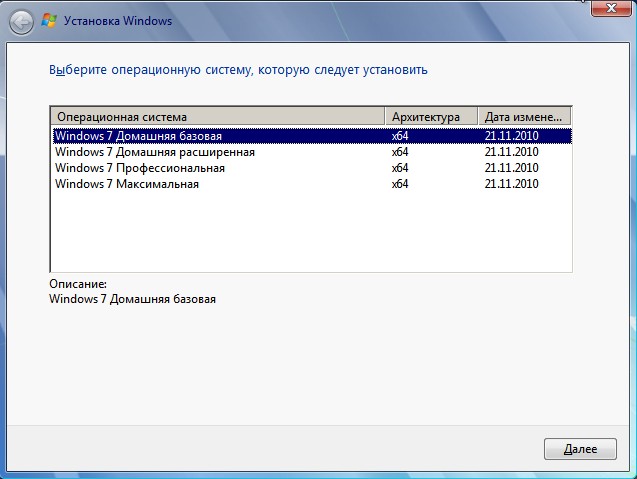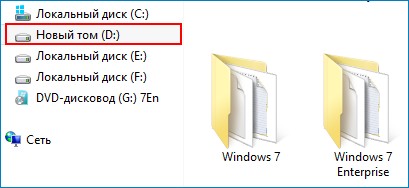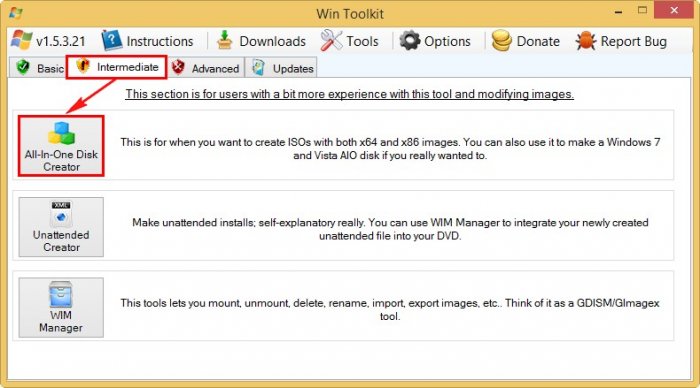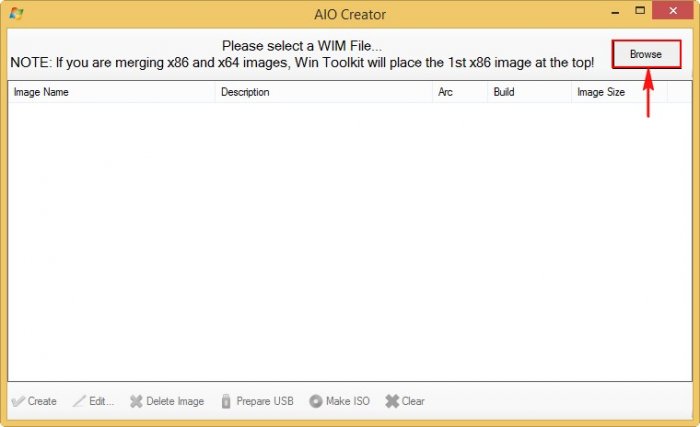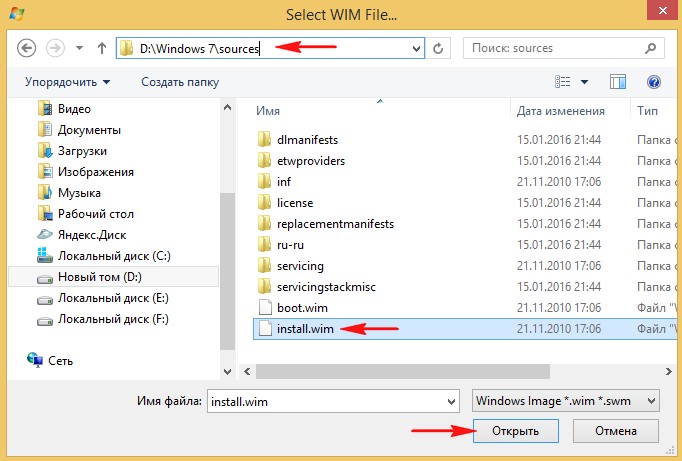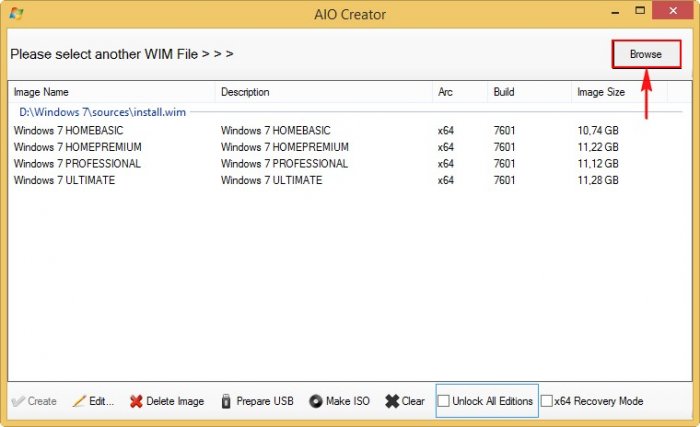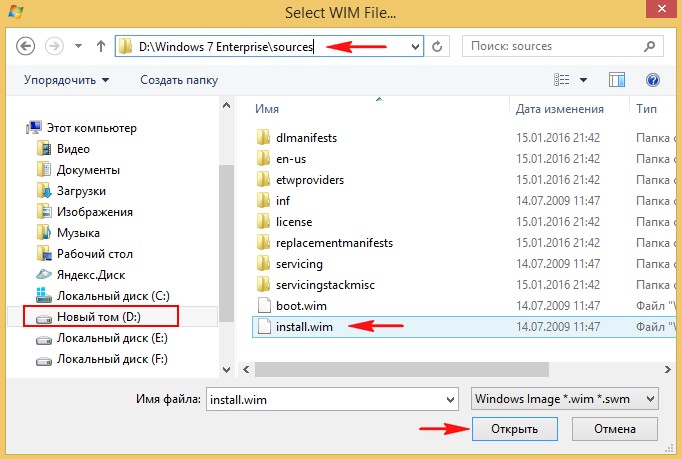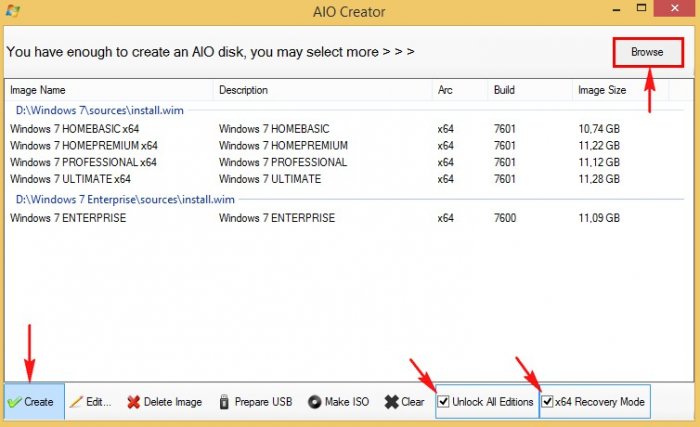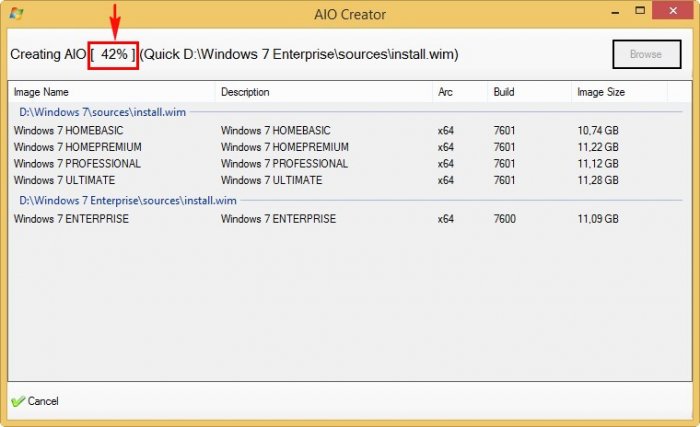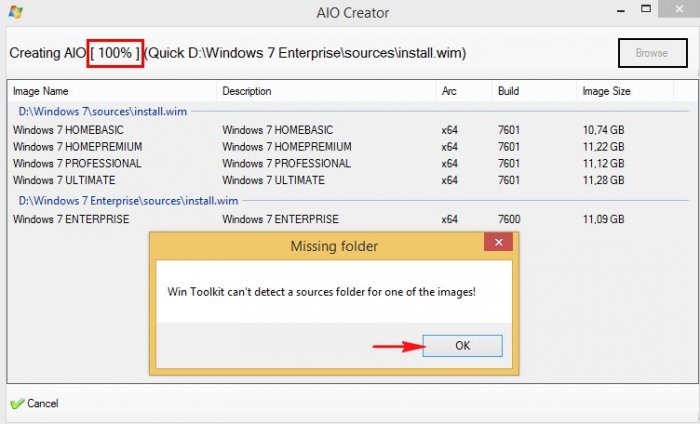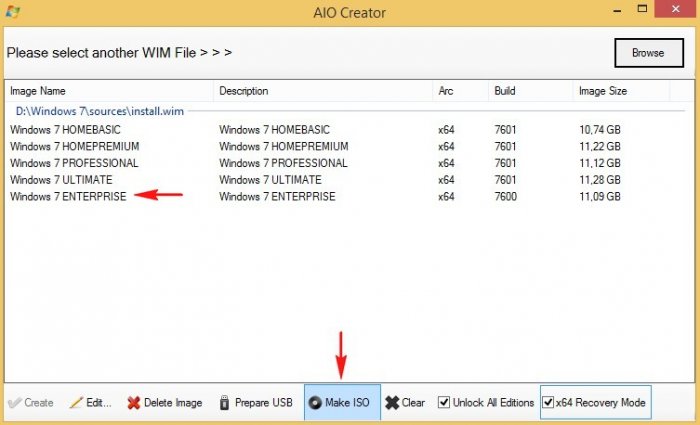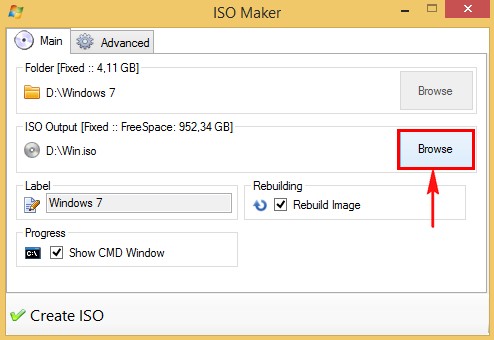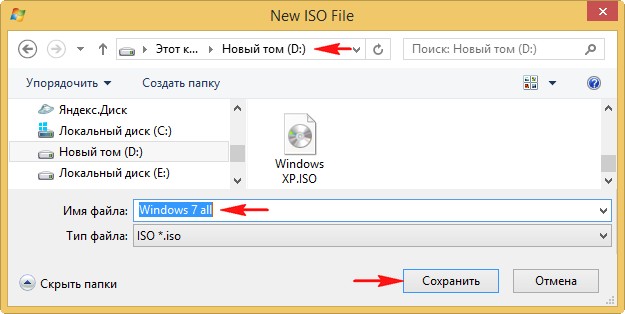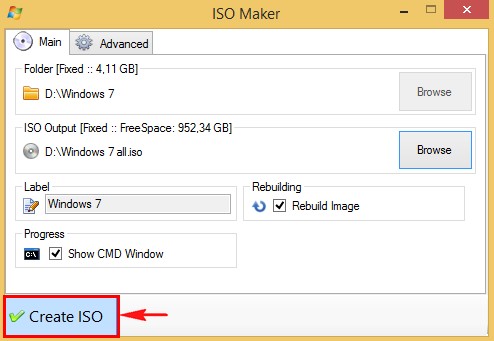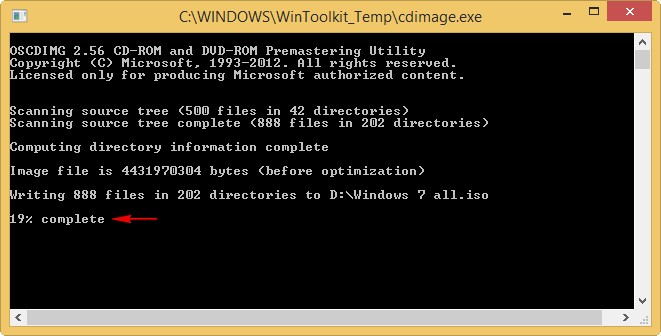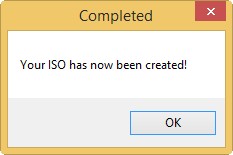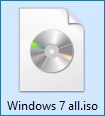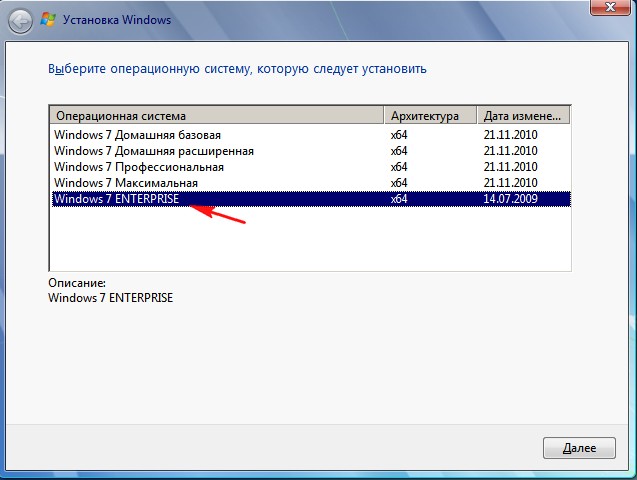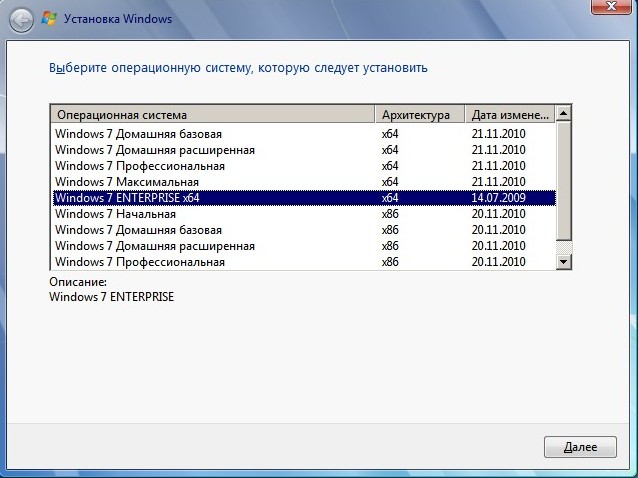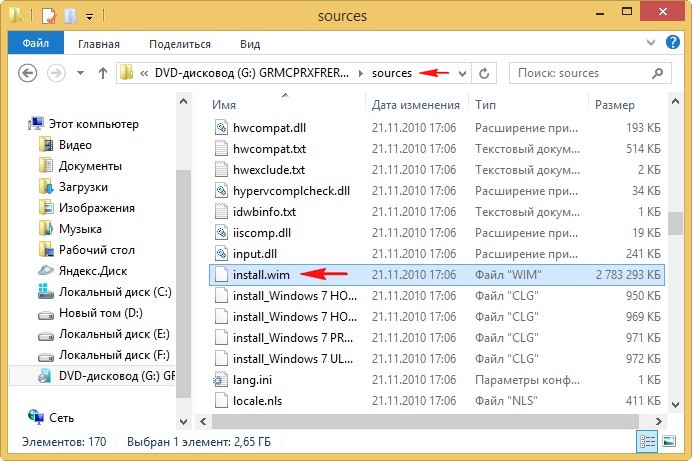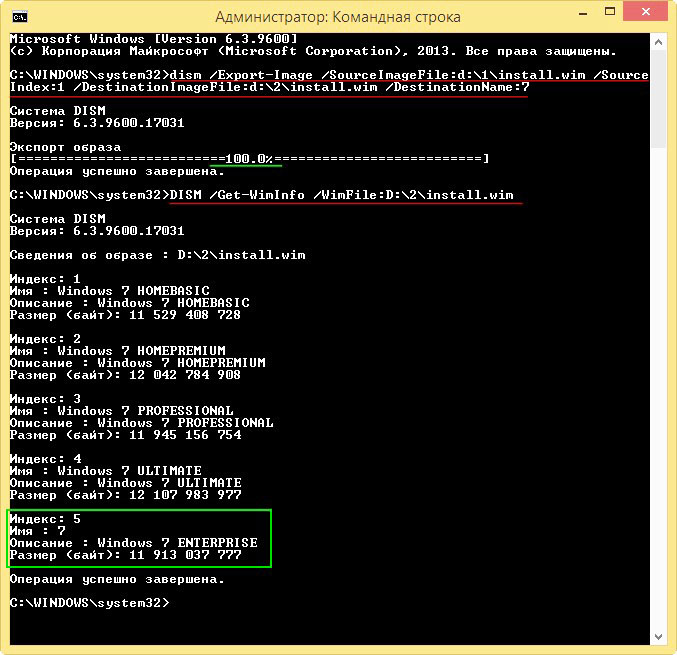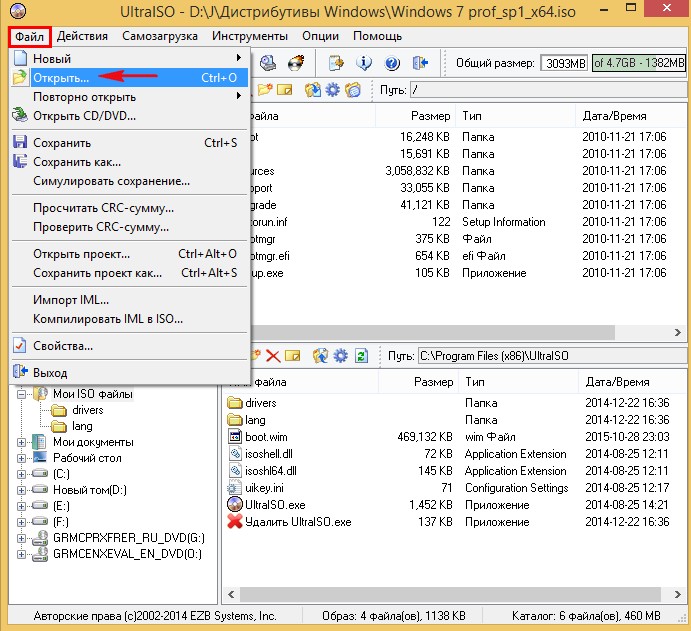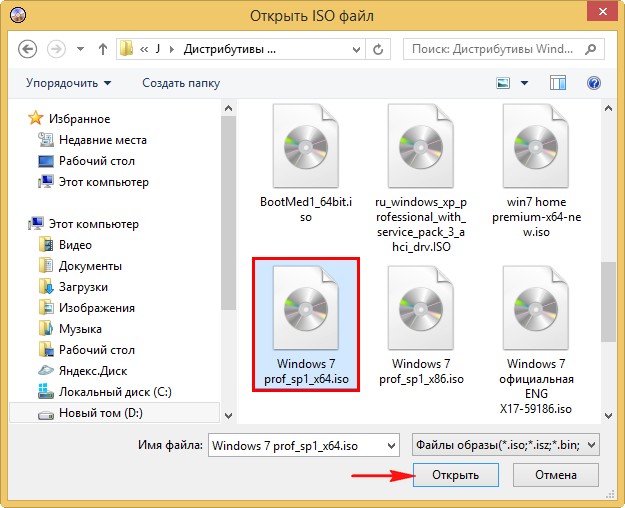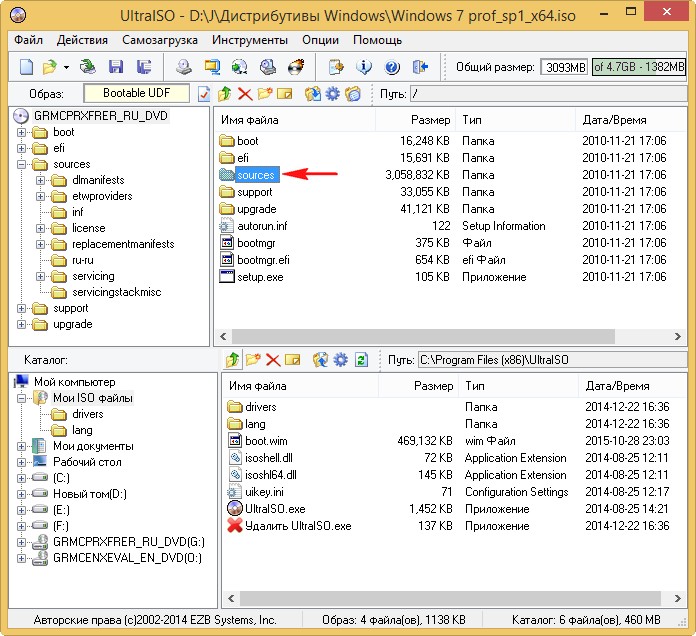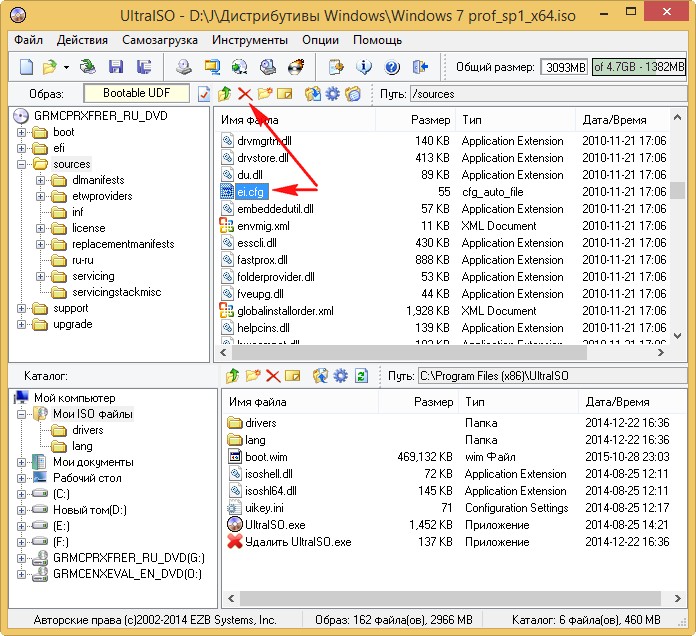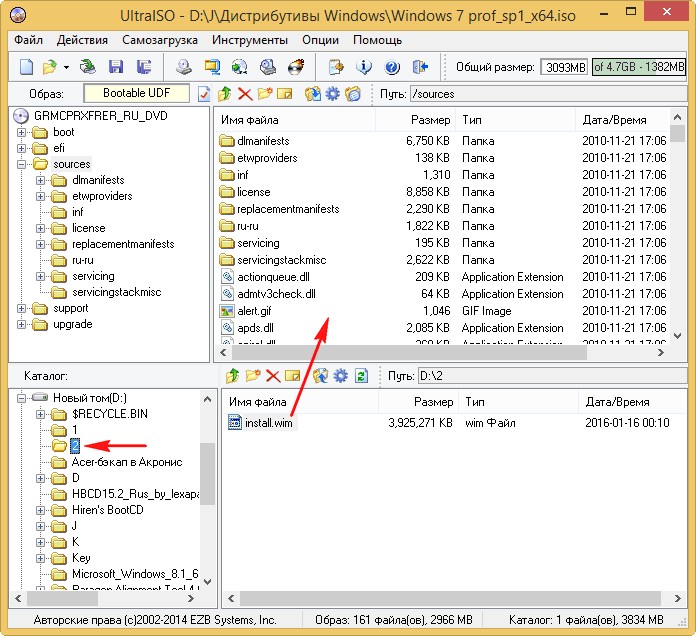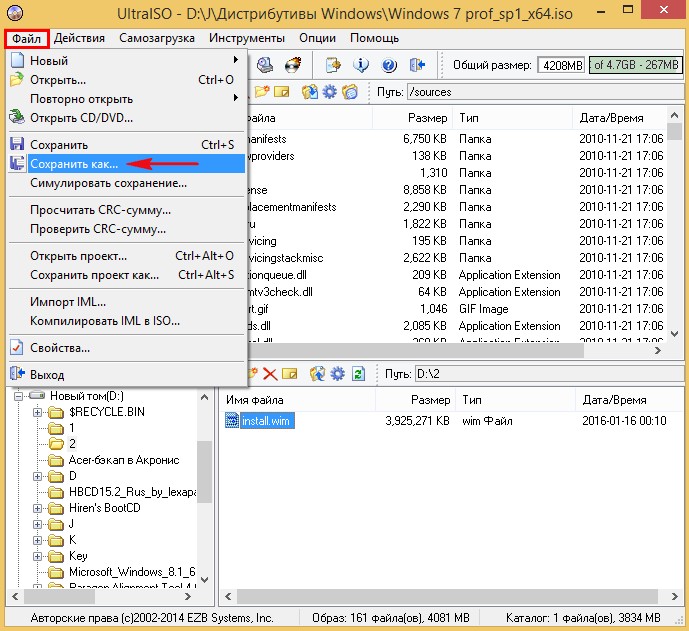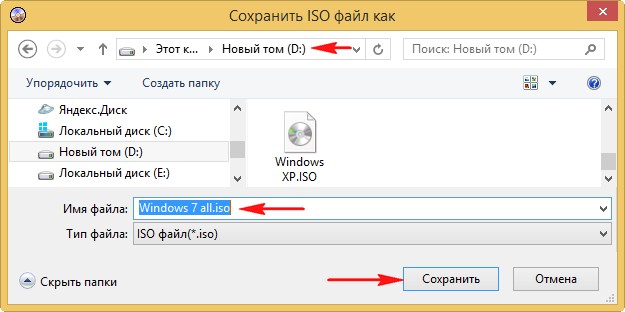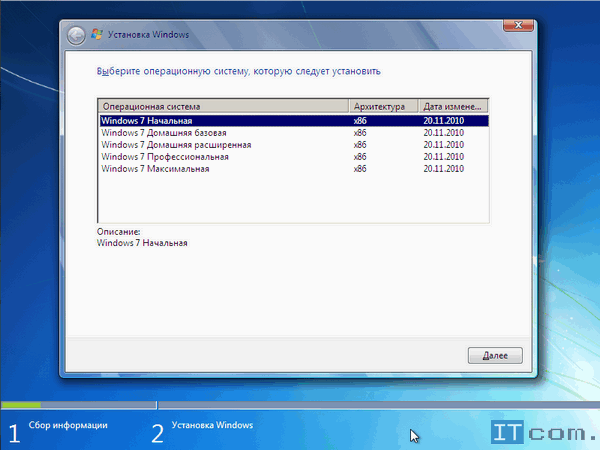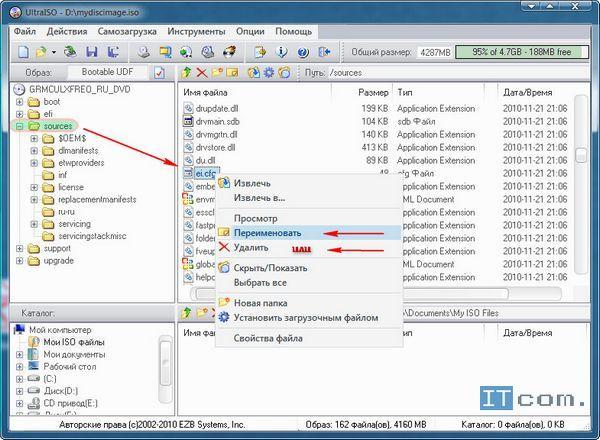Выбор версии Windows 7 при установке на компьютер
При покупки компьютера или ноутбука, в основном установлена операционная система Windows.
И в большинстве случаев редакция семейства Windows 7 стоит самая «урезанная», такая как Starter(Начальная) или Home Basic (Домашняя базовая), в редких случаях установлена Home Premium (Домашняя расширенная), установленная производителем компьютера. Компьютеры есть как производительные, так и нет.
С прошествием времени любая операционная система имеет свойства выходит из строя. Практически у каждого пользователя имеется диск для восстановления системы.
Но ведь бывают такие случаи, когда при покупке нетбука или мало производительного ноутбука у него установлен, Windows 7 Starter или Home Basic. И нет диска для восстановления системы, в случае выхода из строя.
Да можно скачать на просторах интернета образ диска с Windows 7. Но в большинстве случаев интернет завален образами с Windows Ultimate (Максимальная).
Хоть интернет и «всемогущ», но найти образ с Windows Starter(Начальная) или Home Basic (Домашняя базовая), довольно проблематично. Можно выйти из положения скачав Windows Максимальная и установить на компьютер.
Но как описывалось выше компьютеры разные и производительность у них соответственно тоже. И ставить Windows максимальная на слабый нетбук или ноутбук, это не совсем правильно.
Или, ситуация когда имеется лицензионный ключ от редакции Windows 7 которая была предустановленна на момент покупки, который конечно не подойдет к другой редакции.
Вот именно с помощью инструкции, которая описана ниже у вас будет Windows 7 и все редакции на одном диске.
Разблокировка выбора редакции Windows 7 для выбора при установке на компьютер
Скачиваем и устанавливаем программу UltraISO. Скачать ее можно с сайта производителя, так и на других ресурсах. Программа НЕ бесплатная.
Это означает то, что ей можно пользоваться, но есть ограничения. В пробной версии можно создать загрузочную флешку с Windows 8,7
Но для наших целей разблокирования редакций Windows 7 для выбора установки на компьютер, нужна полная версия программы, то есть зарегистрированная. Которую, не составит труда скачать и установить на компьютер.
1. Запускаем программу UltraISO.
2. Нажимаем в верхней левой части программу кнопку ФАЙЛ/ОТКРЫТЬ, находим на компьютере имеющиеся образ Windows 7 в формате ISO который будем разблокировать, и жмем открыть. После этого в программе появятся файлы и папки нашего образа.
3. В левой части программы находим папку sources. Просто кликаем на нее и выделяем.
4. В правой колонки интерфейса программы находим файл ei.cfg, кликаем на него и, кликнув правой кнопкой мыши, удалить.
5. В верхней части программы кликаем ФАЙЛ и далее, сохранить.
6. Видим, идет сохранение образа (это займет 10-15 минут)
Вот и все, образ с Windows 7 сохранили и перезаписали. Теперь можно записывать как на диск, так и на флешку.
Теперь при каждой переустановки Windows 7 на компьютер или ноутбук, у вас будет выбор, какую редакцию Windows установить на свой компьютер.
И Вам больше не нужно искать разные образы редакций Windows 7, для разных компьютеров!
Здравствуйте админ! Скачал в сети установочный ISO-образ Windows 7 64-бит, с помощью программы UltraISO выкинул из образа файл ei.cfg, после этого при установке операционной системы стало выходить такое меню, в котором можно выбрать нужную мне для установки редакцию семёрки, вот только в этом списке нет Windows 7 Enterprise 64-бит, как мне добавить её в дистрибутив? Многие просят установить именно её, ведь она работает в пробном режиме безо всяких ограничений 90 дней.
Как с помощью утилиты WinToolkit разблокировать в установочном ISO-образе все издания Windows 7 и как добавить в образ недостающий релиз Windows 7 Enterprise. Также в статье показан способ с применением командной строки
Автор Владимир
Привет друзья! Всё правильно, дистрибутив Windows 7 64-бит содержит в себе все издания: Home Basic (Домашняя базовая), Home Premium (Домашняя расширенная), Professional (Профессиональная), Ultimate (Максимальная) и только один выпуск Windows 7 Enterprise (Корпоративная) не входит в общий дистрибутив.
Добавить в ISO-образ недостающий релиз Windows 7 Enterprise можно с помощью командной строки, а также программы WinToolkit 1.5. В сегодняшней статье я опишу оба способа.
Начнём с программы WinToolkit 1.5, скачайте её на нашем облаке.
Перед работой с программой, создайте на жёстком диске две папки с латинскими названиями, например: Windows 7 и Windows 7 Enterprise, затем скопируйте в них содержимое ISO-образов Windows 7 64 Bit и Windows 7 Enterprise 64 Bit.
Я создам папки на диске (D:).
Теперь запускаем программу WinToolkit 1.5.
В главном окне жмём на кнопку Intermediate, а затем на All-In-One Disk Creator.
В следующем окне программа просит нас открыть WIM-файл (формат образа установочного диска применяемый в Майкрософт). Данный файл находится в папке sources дистрибутива Windows.
Жмём на «Browse».
В открывшемся проводнике находим папку Windows 7, заходим во вложенную папку sources, выделяем левой мышью файл install.wim и жмём «Открыть»
Жмём на «Browse»
В открывшемся проводнике находим папку Windows 7 Enterprise 64 Bit, заходим во вложенную папку sources, выделяем левой мышью файл install.wim и жмём «Открыть»
Отметьте пункты Unlock All Edition (Разблокировать все редакции) и Recovery Mode (Режим восстановления) и жмём на кнопку Create.
Происходит экспорт Windows 7 Enterprise в первый выбранный WIM-файл, принадлежащий Windows 7.
Экспорт успешно завершён.
«ОК»
Релиз Windows 7 Enterprise добавлен в WIM-файл Windows 7, осталось собрать ISO образ, содержащий все издания Win 7, в том числе и Enterprise.
Жмём на кнопку Make ISO для создания образа, содержащего все редакции Windows 7
Жмём на кнопку «Browse».
В открывшемся проводнике выбираем папку для сохранения будущего ISO-образа Windows 7 и даём название будущему образу — Windows 7 all.
Жмём на кнопку «Create ISO»
и начинается процесс создания общего ISO образа Windows 7.
ISO-образ создан.
«ОК»
Теперь, если сделать из данного ISO-образа загрузочную флешку и загрузить с неё компьютер или ноутбук, выйдет меню, в котором можно выбрать нужную для установки редакцию Windows 7, в том числе и Enterprise
Точно таким же образом вы можете добавить в ISO-образ все редакции Windows 7 32-бит. В результате вы получите все редакции Windows 7 в одном дистрибутиве.
Добавляем в ISO-образ недостающий релиз Windows 7 Enterprise с помощью командной строки и программы UltraISO
Друзья, всё тоже самое можно проделать с помощью командной строки.
Опять же создаём на диске (D:) две папки, только называем их проще: 1 и 2
В папку 1 копируем только файл install.wim образа Windows 7 Enterprise 64-бит.
В папку 2 копируем только файл install.wim образа Windows 7 64-бит.
Запускаем командную строку от имени администратора и вводим команду:
dism /Export-Image /SourceImageFile:d:1install.wim /SourceIndex:1 /DestinationImageFile:d:2install.wim /DestinationName:7 (данная команда экспортирует образ Windows 7 Enterprise в WIM-файл Windows 7)
Экспорт образа успешно завершён. 100%
Если хотите удостовериться в этом, то введите команду:
Dism /Get-WimInfo /WimFile:D:2install.wim
как видим, в WIM-файле Windows 7 содержится образ Windows 7 Enterprise.
Осталось вернуть WIM-файл с образом Windows 7 Enterprise в образ-ISO Windows 7.
Запускаем программу UltraISO.
Главное окно программы. Файл->Открыть.
В открывшемся окне проводника находим ISO-образ Windows 7, выделяем его левой мышью и жмём «Открыть».
Заходим в папку sources.
В данной папке находим и удаляем файл ei.cfg.
В нижней части окна программы находим на диске (D:) папку №2 и перетаскиваем из неё мышью файл install.wim в папку sources ISO-образа Windows 7.
Заменить файл?
Да.
Файл->Сохранить как
Вводим имя новому ISO-образу — Windows 7 all.iso и сохраняем его на диске (D:)
ISO-образ создан.
Если из данного ISO-образа создать загрузочную флешку и загрузить с неё компьютер, то выйдет меню, в котором можно выбрать нужную для установки редакцию Windows 7, в том числе и Enterprise
Небольшое примечание:
Вместо утилиты Dism и команды:
dism /Export-Image /SourceImageFile:d:1install.wim /SourceIndex:1 /DestinationImageFile:d:2install.wim /DestinationName:7
можно использовать утилиту imagex, тогда команда будет выглядеть так:
imagex /export d:1install.wim 1 d:2install.wim «7»
(кавычки обязательны)
Статья по этой теме: Как создать дистрибутив, содержащий все издания Windows 8.1
Таким образом вы сможете трижды продлевать срок использования Windows 7 без активации. Если вы несколько раз введете одну из указанных выше команд, то срок использования не продлится на такое же количество месяцев.
Система в таком состоянии определяется как валидная, доступны все обновления, которые требуют наличия легальной ОС (WGA-geniune).
При установке Windows 7 второй системой в ней не виден диск первой ОС
При установке Windows 7 второй системой на компьютер, где установлена другая ОС Windows (Vista или XP), диску (тому), на котором установлена предыдущая ОС не присваивается буква.
Для его отображения вы можете назначить букву диска вручную.
- Нажмите кнопку Пуск, в строке поиска напишите diskmgmt.msc и нажмите Ввод
- В списке дисков выберите том без буквы, нажмите правую клавишу мыши и выберите в контекстном меню Изменить букву диска или путь к диску, после чего присвойте диску букву.
После установки отсутствуют стандартные программы Windows Movie Maker, Windows Mail и Windows Photo Gallery
Программы Windows Movie Maker, Windows Mail и Windows Photo Gallery не включены в состав Windows 7, но их можно загрузить с сайта Windows Live по следующим ссылкам:

С 2006 года Павел ежегодно становится обладателем награды Наиболее ценный специалист Microsoft (MVP), присуждаемой за вклад в развитие технических сообществ.
Источник
Разблокировка выбора редакций в Windows 7 и Windows 10
В те времена, когда вышла ОС Windows 7, то один дистрибутив содержал в себе все редакции операционной системы: Home, Professional, Enterprise и т.д. Разумеется, при условии того, что у вас имеется файл образа с редакцией не ниже Professional или Enterprise.
Для разблокировки выбора редакции в Windows 7, достаточно было удалить или переименовать файл ei.cfg, который находился в папке sources в корне вашего дистрибутива.
После удаления этого файла, все редакции были доступны для выбора при установке операционной системы.
После того, как вышла Windows 10, все кинулись проделывать тоже самое и с этой операционной системой, но не тут то было.
Объясню суть процесса.
Энтузиасты скачивали дистрибутив версии Professional или Enterprise и пытались удалить файл ei.cfg, но выбор редакции по-прежнему оставался недоступен. Содержимое файла ei.cfg в версии Enterprise выглядит следующим образом:
После этого, энтузиасты пытались изменить содержимое файла ei.cfg следующим образом:
Но даже и это не помогало. А решение лежало на поверхности: дело в том, что файл дистрибутива Windows 10 конкретной редакции, содержит только ту редакцию, которая заявлена названием дистрибутива, то есть, если это Windows 10 Enterprise, то именно эта версия будет установлена. И никакого окна выбора редакции не будет показано при установке.
По этой причине, чтобы установить требуемую редакцию дистрибутива Windows 10 — нужно скачивать именно требуемую редакцию, а не иную.
Единственный ISO-файл дистрибутива, который содержит несколько редакций (Home, Professional, Education) — это multiple editions. Но и весит этот образ порядка 5 гигабайт.
Теперь вы понимаете, что Windows 10 разрослась до такого объема, что на одном DVD-диске может разместиться только одна редакция. Хотите несколько редакций? Тогда выбирайте multiple editions и ищите подходящий двухслойный диск и привод, на котором вы сможете записать пятигиговый образ. Либо создавайте загрузочную флешку.
Надеюсь, я ответил на все вопросы, которые возникают у пользователей, которые пытаются разблокировать выбор редакции в Windows 10.
Источник
Записки IT специалиста
Технический блог специалистов ООО»Интерфейс»
- Главная
- Админу на заметку — 19. Как изменить редакцию Windows без переустановки OC
Админу на заметку — 19. Как изменить редакцию Windows без переустановки OC

Основная проблема заключается в том, что с необходимостью изменить редакцию Windows пользователь сталкивается тогда, когда система уже «обжита»: установлено и настроено необходимое ПО, оборудование, разложены привычным образом данные и т.д., и т.п.
Существуют два сценария изменения редакции. Один из них можно условно назвать «официальным». Microsoft поддерживает переход с младших изданий на старшие вполне официально. Достаточно приобрести специальный ключ или коробку.
Хуже, когда редакцию надо понизить. Обычно это бывает при лицензировании пиратских версий, когда закупаются коробки или лицензии нужной редакции, которая не совпадает с тем, что реально стоит на компьютерах. Официально Microsoft не поддерживает таких изменений и рекомендует установить систему с нуля, однако есть одна недокументированная возможность, которую мы и рассмотрим.
Всем известно, что если запустить инсталлятор Windows в загруженной ОС, то одной из доступных опций будет обновление системы с сохранением всех установленных приложений и настроек.


Эмпирическим путем было установлено, что информацию о редакции системы установщик получает из ветви реестра:
в виде значения параметра EditionID. Для успешного обновления со сменой редакции нам нужно изменить данный параметр таким образом, чтобы он соответствовал редакции целевого дистрибутива.

Windows 7
Данная версия Windows имеет самое большое официальное количество редакций, но при этом система именования проста и понятна, что позволяет легко идентифицировать нужную. Для Windows 7 допустимы следующие значения EditionID в зависимости от редакции:
- Starter — Начальная, самая ограниченная редакция, распространялась только в OEM канале, чаще всего с нетбуками
- HomeBasic — Домашняя базовая
- HomePremium — Домашняя расширенная
- Professional — Профессиональная
- Ultimate — Максимальная
- Enterprise — Корпоративная, распространяется только по программе корпоративного лицензирования
Все редакции, кроме Начальной и Корпоративной, были доступны как в розницу, так и по OEM-каналам, не различаясь ничем, кроме типа лицензии, однако у вас не получиться обновиться с OEM-дистрибутива используя ключ от коробочной версии и наоборот.
Windows 8.1
На первый взгляд редакций Windows 8 стало меньше, всего лишь Базовая, Профессиональная и Корпоративная. Но на самом деле Microsoft умудрилась сегментировать их так, что по факту редакций Windows 8.1 и допустимых значений EditionID оказалось даже больше:
- Core — Базовая
- CoreSingleLanguage — Базовая для одного языка, только OEM
- ConnectedCore — Базовая с Bing, бесплатная для крупных производителей OEM-версия
- CoreConnectedSingleLanguage — Базовая с Bing для одного языка, только для производителей
- Professional — Профессиональная
- ProfessionalWMC — Профессиональная с пакетом Windows Media Center
- Enterprise — Корпоративная, только в канале корпоративного лицензирования
Как видим одних только Базовых редакций получилось четыре, хотя приобрести в розницу или в виде OEM-поставки вы можете только две из них: Базовую и Базовую для одного языка. Версии с Bing доступны только производителям, а вы можете получить ее только с оборудованием. Тем не менее необходимость возврата к этой версии может потребоваться если вы удалили предустановленную версию, а теперь хотите вернуть лицензию. В этом случае понадобится найти установочный дистрибутив, что довольно непросто (в открытом доступе их нет и не было).
Windows 10
Ситуация с Windows 10 имеет тенденцию полностью повторить историю Windows 8.1, официально также заявлено о трех редакциях: Домашняя, Профессиональная и Корпоративная. Реально редакций больше, уже доступна Домашняя для одного языка и, возможно, будут появляться другие варианты.
На текущий момент можно говорить о четырех редакциях, однако данный список не претендует на полноту и будет пополняться по мере появления информации.
- Core — Домашняя
- CoreSingleLanguage — Домашняя для одного языка, только OEM
- Professional — Профессиональная
- Enterprise — Корпоративная, только в канале корпоративного лицензирования
Для актуализации приведенных данных и их своевременного обновления мы просим наших читателей, особенно тех, кто приобрел устройства с предустановленной Windows 10 или обновили предустановленные версии Windows 8.1 проверить значение ключей EditionID и ProductName, а результаты, если они отличаются от приведенного списка, опубликовать в комментариях.
Источник
Во время приобретения системного блока компьютера или ноутбука, как правило на нем инсталлирована операционная система Windows. В бюджетных вариантах это как правило самая простая, урезанная редакция семейства Windows 7, например, Windows Starter (Начальная) или Home Basic (Домашняя базовая), и в более дорогих моделях установлена Windows Home Premium (Домашняя расширенная).
Спустя некоторое время любая ОС выйдет из строя. И хотя у каждого пользователя есть диск для восстановления системы. Но бывают случаи, когда при покупке нетбука или малопроизводительного ноутбука, нет диска для восстановления системы.
Можно попробовать скачать в интернете образ диска с Windows 7. Однако, как правило, в сети полно образов, только с Windows Ultimate (Максимальная). И даже на торрентах порой очень сложно найти образ с Windows Starter (Начальная) или Home Basic (Домашняя базовая). В этой статье мы рассмотрим, как выйти из положения скачав Windows Максимальная и установить на компьютер.
Почему не стоит ставить максимальную версию виндовс? Дело в том, что компьютеры бывают разные и системные параметры соответственно тоже. И установив Windows максимальную на слабый нетбук или ноутбук, вы получите сильно тормозящую систему, или даже периодически зависающую. Второй вариант, когда у Вас есть лицензионный ключ от редакции Windows 7 которая была установлена производителем на момент покупки, который конечно не сработает на другой редакции. Представляем вашему вниманию инструкцию, как сделать все редакции Windows 7 на одном диске.
Вы можете получить нужную Вам версию Windows 7 из любого имеющегося у Вас, путём редактирования файла ei.cfg или удаления его из образа.
Удаление этого файла разблокирует выбор редакции ОС, но не битность (х86/х64) или локализацию. Вы сможете выбрать какую ставить: Starter(x86 only), Home Basic, Home Premium, Professional или Ultimate.
Разблокировка выбора редакции Windows 7 для выбора при установке на компьютер
- загружаем и устанавливаем программу UltraISO. Программа не бесплатная, но имеет пробный период, которого нам хватит с головой. В пробной версии можно создать загрузочную флешку с Windows 8 и 7
- запускаем UltraISO и нажимаем в верху слева на кнопку «Файл — Открыть»
- находим на компьютере предварительно скаченный образ Windows 7 в формате ISO который будем разблокировать, и жмем открыть
- после этого в программе появятся файлы и папки нашего образа.
- в левой части программы находим папку «sources». Нажимаем на нее 1 раз
- в правой колонки интерфейса программы находим файл ei.cfg, нажимаем на него и, кликнув правой кнопкой мыши, удалить
- в верхней части программы жмем Файл и далее, сохранить
- видим, идет сохранение образа — это займет 10-15 минут
Готово, образ с Windows 7 сохранен и перезаписан. Осталось только записать образ на диск или на флешку. Благодаря нашим действиям, теперь во время установки Windows 7 на компьютер или ноутбук, у вас будет возможность выбрать редакцию Windows 7. Теперь больше не нужно искать разные образы редакций Windows 7.
Windows 7 AIO (All-in-One) — образ операционной системы, в который включены все редакции Windows 7 на одном диске, выпущенные корпорацией Microsoft. Операционная система Windows 7 выпущена в составе 6 редакций для 32 битных, и 5 редакций для 64 битных систем, которые отличаются функциональными возможностями.
Можно скачать все редакции Windows 7 на свой компьютер, а потом записать нужные версии на загрузочные флешки, или DVD диски. В этом случае, вам понадобится много дисков и флешек. Есть возможность получить все редакции Windows 7, собранные в одном образе.
Содержание:
- Разблокировка редакций в Windows 7
- Подготовка для создания Windows 7 AIO SP1 x86 x64
- Создание Windows 7 SP1 x86 x64 AIO
- Выводы статьи
Объединить все редакции Windows 7 можно с помощью создания Windows 7 AIO «все в одном» образа диска, содержащего все редакции операционной системы. Самый простой способ: разблокировка других редакций в Windows 7 Максимальной. Имея ISO образ Windows 7 Ultimate, пользователь может получить доступ к почти всем редакциям операционной системы соответствующей разрядности (32 bit или 64 bit).
В этой статье мы рассмотрим создание образа диска Windows 7 SP1 AIO. Вы получите Windows 7 x86 x64 AIO, содержащий все редакции Windows 7 на одном диске. Для установки любой версии операционной системы вам понадобиться лишь одна загрузочная флешка или один DVD диск.
Разблокировка редакций в Windows 7
Самый простой способ разблокировки редакций в Windows 7, удаление файла «ei.cfg», который блокирует образ для данной редакции. Для этого необходимо удалить или модифицировать файл «ei.cfg», который находится в папке «sources», ISO образа операционной системы Windows 7. После удаления файла «ei.cfg», образ операционной системы будет разблокирован.
Это можно сделать с помощью программы для работы с ISO образами, например UltraISO (на официальном русскоязычном сайте есть бесплатная версия). Удалите файл «ei.cfg» из образа системы, а затем сохраните ISO образ диска с новым именем.
Далее запишите ISO образ на DVD диск, или создайте загрузочную флешку. После этого, при установке Windows 7 на компьютер, в окне «Установка Windows» появится возможность выбора редакции операционной системы соответствующей разрядности:
- Windows 7 Начальная (Windows 7 Basic);
- Windows 7 Домашняя базовая (Windows 7 Home Basic);
- Windows 7 Домашняя расширенная (Windows 7 Home Premium);
- Windows 7 Профессиональная (Windows 7 Professional);
- Windows 7 Максимальная (Windows 7 Ultimate).
В этом списке отсутствует Windows 7 Корпоративная (Windows 7 Enterprise), потому что эта редакция системы имеет другой образ диска.
После загрузки с флешки или оптического диска, во время установки Windows 7, вы увидите окно для выбора редакции операционной системы, для установки на компьютер.
Но это не совсем то, что нам нужно. В образ диска следует добавить Windows 7 Enterprise, а также объединить в одном диске все версии Windows 7 x86 и Windows 7 x64.
Подготовка для создания Windows 7 AIO SP1 x86 x64
Образ, вмещающий все редакции Windows 7, создавался на основе оригинальных образов Microsoft Windows 7 with SP1 Updated 12.05.2011 от Microsoft MSDN [Russian]. Это последние официальные образы Windows 7 от корпорации .
Создать Windows 7 AIO можно несколькими способами. В этой статье познакомитесь с самым простым способом, с помощью программы Win Toolkit.
Создание образа системы Windows 7 «Все в одном», происходит по следующему алгоритму: сначала извлекается содержимое образов Windows 7 Ultimate и Windows 7 Enterprise (по отдельности x86 и x64), а затем эти образы Windows 7 соединяются в один образ AIO (All-in-One), состоящий из всех редакций операционной системы.
В итоге, у вас будет один образ диска, состоящий из всех редакций Windows 7, который вы можете записать на DVD диск, или создать загрузочную флешку с Windows 7 AIO.
Для создания Windows 7 AIO SP1 x86 x64 использовались оригинальные образы диска: Windows 7 Максимальная x86, Windows 7 Максимальная x64, Windows 7 Корпоративная x86, Windows 7 Корпоративная x64.
На Локальном диске «C:» я создал папки с понятными названиями, которые соответствуют определенной версии операционной системы. Важно, чтобы в пути к папкам не было кириллицы, поэтому лучше использовать локальный диск.
В эти папки, при помощи архиватора, например, WinRAR или 7-Zip, извлеките содержимое образов (Максимальной и Корпоративной), соответствующей разрядности.
Для дальнейшей работы понадобится бесплатная программа Win Toolkit.
Скачать Win Toolkit
После загрузки на компьютер, распакуйте архив с программой, а затем запустите программу Win Toolkit (программа не требует установки).
Создание Windows 7 SP1 x86 x64 AIO
В окне программы Win Toolkit откройте вкладку «Intermediate», а потом нажмите на кнопку «All-in-One Disk Creator».
В следующем окне нажмите на кнопку «Browse».
Откройте папку «Windows 7 x86», затем войдите в папку «sources», выделите файл «install.wim», нажмите на кнопку «Открыть».
В окне программы вы увидите образы, входящие в состав Windows 7 x86. Далее нажмите на кнопку «Browse».
Войдите в папку «»Windows 7 x86 Enterprise», откройте папку «sources», выделите файл «install.wim», нажмите на кнопку «Открыть».
В окне программы вы увидите все редакции операционной системы Windows 7 x86.
Далее проделайте эти действия для редакций Windows x64. После этого, в окне программы Win Toolkit вы увидите все редакции Windows 7 x86/x84.
Далее активируйте пункты «Unlock All Editions» и «x64 Recovery Mode», а затем нажмите на кнопку «Create».
Происходит процесс создания AIO. После завершения, нажмите на кнопку «Make ISO» (Сделать ISO).
В следующем окне нажмите на кнопку «Browse».
Дайте имя ISO образу, выберите место для сохранения, а затем нажмите на кнопку «Сохранить». Я назвал образ «Windows 7 SP1 AIO».
Далее в окне программы Win Toolkit нажмите на кнопку «Create ISO».
Происходит процесс создания ISO образа системы.
Образ системы успешно создан. В окне сообщения нажмите на кнопку «ОК».
Закройте окно программы Win Toolkit. Удалите с компьютера папки с извлеченными файлами из редакций Windows 7 (они больше не нужны).
После завершения создания образа системы, у вас будет ISO образ Windows 7 AIO SP1 x86/x64, вмещающий все редакции Windows 7 SP1 на одном диске. Операционную систему Windows 7 x86 x64 в одном образе можно записать на DVD диск, или создать загрузочную флешку.
Загрузитесь со съемного носителя, или привода DVD, в окне «Установка Windows» (третье окно, после окон выбора языка и начала установки) можно выбрать нужную редакцию операционной системы, соответствующей разрядности (32 битную или 64 битную), которую следует установить на компьютер.
Запишите этот ISO образ Windows 7 AIO SP1 на флешку или DVD диск. Имейте в виду, что после установки на компьютер, систему необходимо активировать лицензионным ключом.
Выводы статьи
Из оригинальных образов операционной системы Windows 7 можно создать универсальный образ диска Windows 7 AIO (Все в одном), содержащий все редакции Windows 7 на одном диске. С помощью одной загрузочной флешки, или DVD диска с Windows 7 AIO SP1 x86 x64, вы можете установить любую редакцию операционной системы Windows 7 на любой компьютер.
Похожие публикации:
- Windows 8.1 AIO (Все в одном) в WinAIO Maker Professional
- Установка Windows 7
- Резервное копирование в Windows 7
- Как сделать скрытую папку в Windows
- Как убрать пароль в Windows 10
Иногда случается что есть в наличии образ версии Windows 7 Домашней базовой, а установить нужно ту версию которая указана на стикере с лицензионным ключем. Где взять правильную версию? Можно конечно скачать с сайта Microsoft, но это долго. Проще разблокировать меню выбора версии в дистрибутиве Windows 7.
Вам нужно удалить на вашей загрузочной флешке файл:
/sources/ei.cfg
Для редактирования ISO образа и последующей записи его на диск или флешку можно использовать программу UltraISO 9.X
Для записи образа на флешку можно использовать: WinSetupFromUSB и эту инструкцию
Прочитано 3061 раз
Последнее изменение Суббота, 17 Октябрь 2020 11:48
Добавить комментарий
В те времена, когда вышла ОС Windows 7, то один дистрибутив содержал в себе все редакции операционной системы: Home, Professional, Enterprise и т.д. Разумеется, при условии того, что у вас имеется файл образа с редакцией не ниже Professional или Enterprise.
Для разблокировки выбора редакции в Windows 7, достаточно было удалить или переименовать файл ei.cfg, который находился в папке sources в корне вашего дистрибутива.
После удаления этого файла, все редакции были доступны для выбора при установке операционной системы.
После того, как вышла Windows 10, все кинулись проделывать тоже самое и с этой операционной системой, но не тут то было.
Объясню суть процесса.
Энтузиасты скачивали дистрибутив версии Professional или Enterprise и пытались удалить файл ei.cfg, но выбор редакции по-прежнему оставался недоступен. Содержимое файла ei.cfg в версии Enterprise выглядит следующим образом:
[EditionID]
Enterprise
[Channel]
Volume
[VL]
1
После этого, энтузиасты пытались изменить содержимое файла ei.cfg следующим образом:
Но даже и это не помогало. А решение лежало на поверхности: дело в том, что файл дистрибутива Windows 10 конкретной редакции, содержит только ту редакцию, которая заявлена названием дистрибутива, то есть, если это Windows 10 Enterprise, то именно эта версия будет установлена. И никакого окна выбора редакции не будет показано при установке.
По этой причине, чтобы установить требуемую редакцию дистрибутива Windows 10 — нужно скачивать именно требуемую редакцию, а не иную.
Единственный ISO-файл дистрибутива, который содержит несколько редакций (Home, Professional, Education) — это multiple editions. Но и весит этот образ порядка 5 гигабайт.
Теперь вы понимаете, что Windows 10 разрослась до такого объема, что на одном DVD-диске может разместиться только одна редакция. Хотите несколько редакций? Тогда выбирайте multiple editions и ищите подходящий двухслойный диск и привод, на котором вы сможете записать пятигиговый образ. Либо создавайте загрузочную флешку.
Надеюсь, я ответил на все вопросы, которые возникают у пользователей, которые пытаются разблокировать выбор редакции в Windows 10.
2017-08-29 15:31
Понравился сайт? Расскажи о нем друзьям:
Comments to Notes: 5
В отличии от Vista, c установочного диска которой можно было установить любую версию ОС, диски Windows 7 содержат только одну, приобретенную версию, что не всегда удобно. Предлагаем вашему вниманию статью нашего зарубежного коллеги, рассказывающую как преобразовать имеющийся у вас образ Windows 7 в универсальный диск.
Научиться настраивать MikroTik с нуля или систематизировать уже имеющиеся знания можно на углубленном курсе по администрированию MikroTik. Автор курса, сертифицированный тренер MikroTik Дмитрий Скоромнов, лично проверяет лабораторные работы и контролирует прогресс каждого своего студента. В три раза больше информации, чем в вендорской программе MTCNA, более 20 часов практики и доступ навсегда.
Загружая ISO образы Windows 7 с MSDN или TechNet вы увидите, что существует несколько версий одного и того же диска. Эти загрузки включают в себя редакции: Домашняя расширенная, Профессиональная и Максимальная (Home Premium, Professional, Ultimate).
Файл образа ISO-9660 содержит точную копию CD или DVD, включая содержимое и логический формат. Двоичные файлы для всех редакций Windows 7 идентичны, отличается только ключ продукта, который открывает различные возможности, присущие той или иной редакции.
Существует небольшой файл с именем ei.cfg в папке sources ISO образа, который блокирует образ для выбранной редакции. Если его удалить, то образ будет разблокирован и появится возможность выбрать редакцию Windows 7 для установки, как показано ниже:
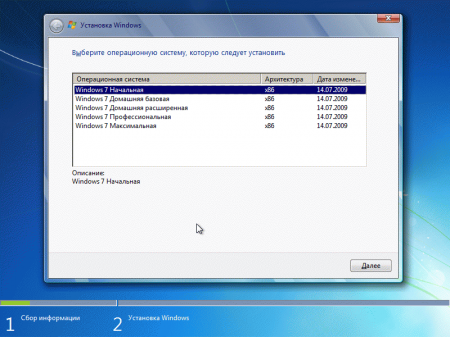
Вы можете отредактировать ISO и удалить ei.cfg с помощью любого ISO редактора, таких как PowerISO или UltraISO Имейте ввиду, что вам потребуется создать новый ISO образ, что может занять некоторое время и дисковое пространство.
Еще лучше это сделать с помощью небольшой утилиты eicfg_remover от code.kliu.org. Утилита отключает ei.cfg удалением бита в таблице UDF ISO образа, делая его как бы несуществующим. Это устраняет необходимость создавать новый образ и дает возможность вернуть все в исходное состояние. Для этого еще раз запустите eicfg remover.
Создав «универсальный» диск Windows 7 вы сэкономите дисковое пространство и увеличите гибкость вашего ISO образа.
Автор: Jeff Guillet
- Pacifica, CA, United States
- Microsoft MVP and Senior consultant for Convergent Computing (CCO), a Microsoft Gold Partner in Oakland, CA.
Перевод: Уваров А.С.
ООО «Интерфейс», РФ, Белгород.
Научиться настраивать MikroTik с нуля или систематизировать уже имеющиеся знания можно на углубленном курсе по администрированию MikroTik. Автор курса, сертифицированный тренер MikroTik Дмитрий Скоромнов, лично проверяет лабораторные работы и контролирует прогресс каждого своего студента. В три раза больше информации, чем в вендорской программе MTCNA, более 20 часов практики и доступ навсегда.